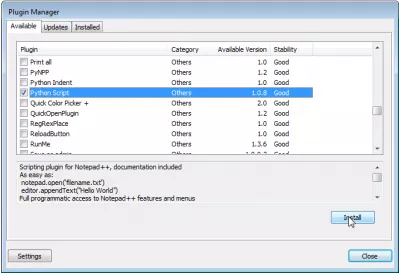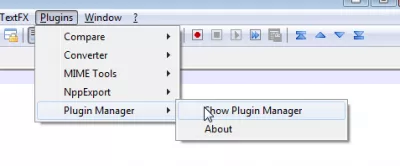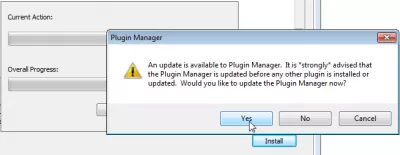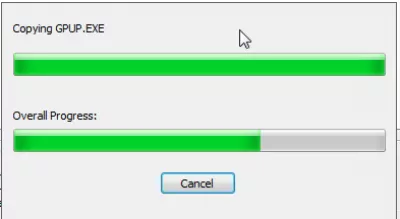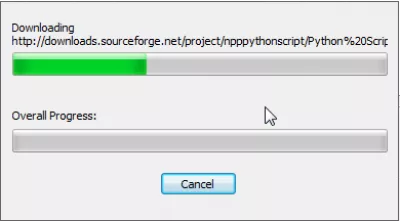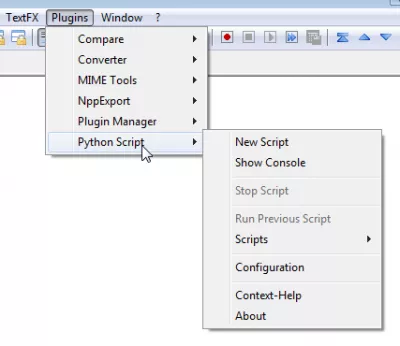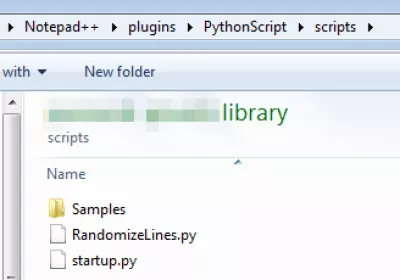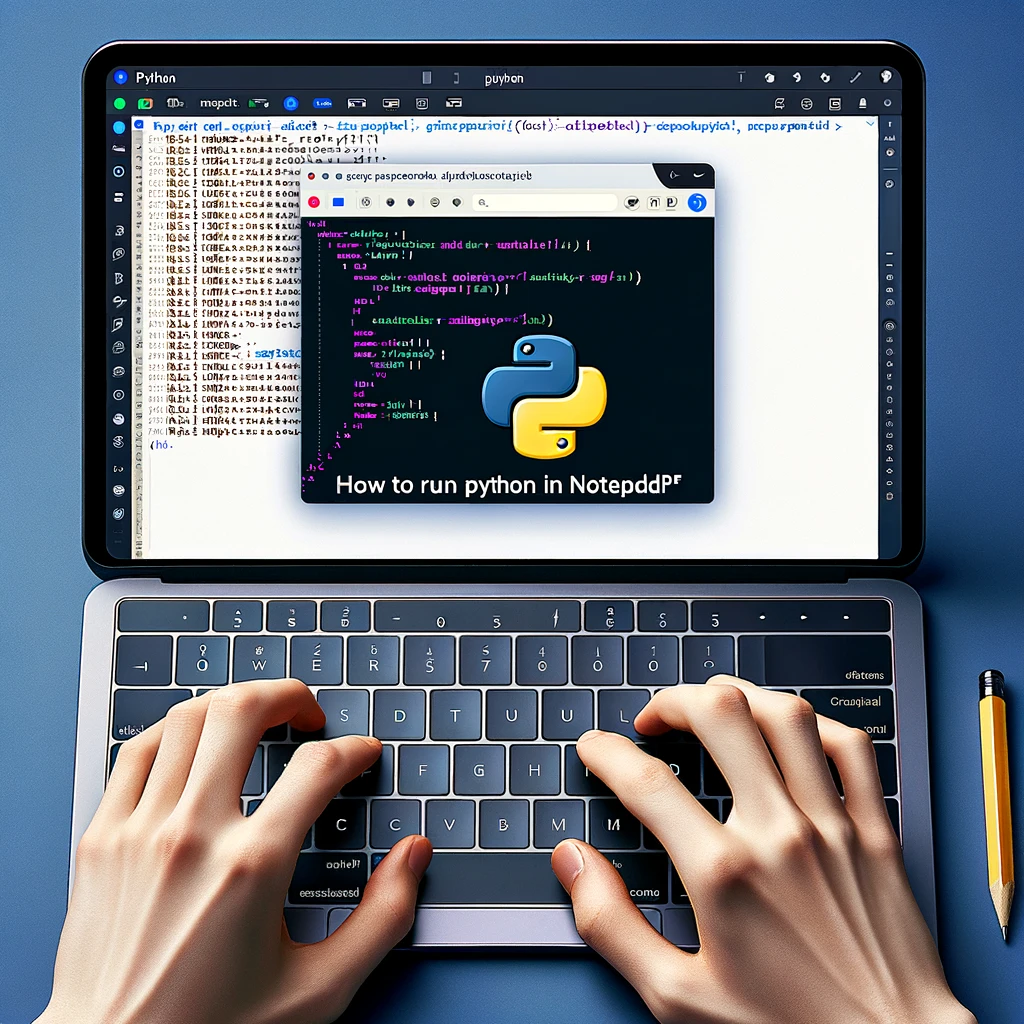Notepad ++ Plugin ManagerにPython Script Pluginをインストールする
Notepad ++ Python Pluginインストール
Notepad ++でPython言語で書かれた興味深いスクリプト(Notepad ++ randomize、sort lines randomを参照)をたくさん走らせるためには、Python Scriptpluginをインストールする必要があります。
メモ帳++ソートラインランダム手動でプラグインをダウンロードしてインストールすることも、Plugin Managerで自動的にインストールすることもできます。プラグインマネージャはプラグインマネージャー=>プラグインマネージャーを表示します
Notepad ++プラグインマネージャー
Plugin Managerを開き、リストのエントリPython Scriptを探して、Installを選択します。
Notepad ++やPlugin Managerの更新を促すメッセージが表示される場合がありますので、先に進んでください。
プラグインマネージャが更新され、メモ帳++を再起動したら、プラグインのインストールをやり直してください。
Notepad ++のPythonプラグイン
これで、Plugins => Python Scriptメニューにアクセスできます。
アクセス可能なスクリプトは、最初は制限されています - フォルダに必要なスクリプトをインストールする必要があります(Program Files => Notepad ++ => plugins => PythonScript =>スクリプトの下にある可能性が高いです)
PythonをNotepad ++で実行する方法
Excel Proになる:私たちのコースに参加してください!
Excel 365 Basicsコースでスキルを初心者からヒーローに向けて、ほんの数回のセッションに習熟するように設計されています。
ここに登録してください
Notepad ++のテキストエディタでPythonスクリプトを実行するには、これを可能にする追加のプラグインをインストールする必要があります。
プラグインマネージャーは、必要なすべてのファイルを単独でダウンロードするため、インターネット上の余分なファイルをダウンロードすることなく、プラグインマネージャーで直接アクセスできます。
メモ帳++にプラグインマネージャが表示されない
Notepad ++ 7.5以降、プラグインマネージャはNotepad ++では使用できなくなりました。 Notepad ++にインストールされているプラグインを管理し、プラグインマネージャを表示するには、別のプラグインをインストールする必要があります。これは、インターフェースに広告が表示されないようにするためです。
Notepad ++プラグインマネージャにWindows 10がインストールされていない場合は、パッケージをダウンロードしてNotePad ++インストールプラグインフォルダに展開して、プラグインNPPpluginmanagerをインストールしてください。
Notepad ++でプラグインマネージャを表示する方法NPPプラグインマネージャプラグイン
よくある質問
- Motepad ++でPythonスクリプトを実行するにはどうすればよいですか?
- Motepad ++でPythonスクリプトを実行するには、プラグインマネージャーを介してPythonスクリプトプラグインをインストールします。インストールしたら、エディターにPythonコードを記述し、プラグインのコンソールを使用してスクリプトを実行し、NotePad ++で出力を直接表示します。
- ユーザーは、プラグインマネージャーを使用して拡張スクリプト機能を使用して、Pythonスクリプトプラグインをメモ帳++にインストールするにはどうすればよいですか?
- Notepad ++プラグインマネージャーを介してPythonスクリプトプラグインをインストールするには、プラグインメニューからプラグインマネージャーを開き、「Pythonスクリプト」を検索し、選択し、[インストール]をクリックします。 Notepad ++を再起動して変更を適用し、エディター内の自動化と強化された機能のためにPythonスクリプトの使用を開始します。

Yoann BierlingはWeb Publishing&Digital Consulting Professionalであり、技術の専門知識と革新を通じて世界的な影響を与えています。彼は、個人や組織がデジタル時代に成功するように力を与えることに情熱を傾けており、教育コンテンツの作成を通じて、例外的な結果をもたらし、成長を促進するように駆り立てられています。
Excel Proになる:私たちのコースに参加してください!
Excel 365 Basicsコースでスキルを初心者からヒーローに向けて、ほんの数回のセッションに習熟するように設計されています。
ここに登録してください